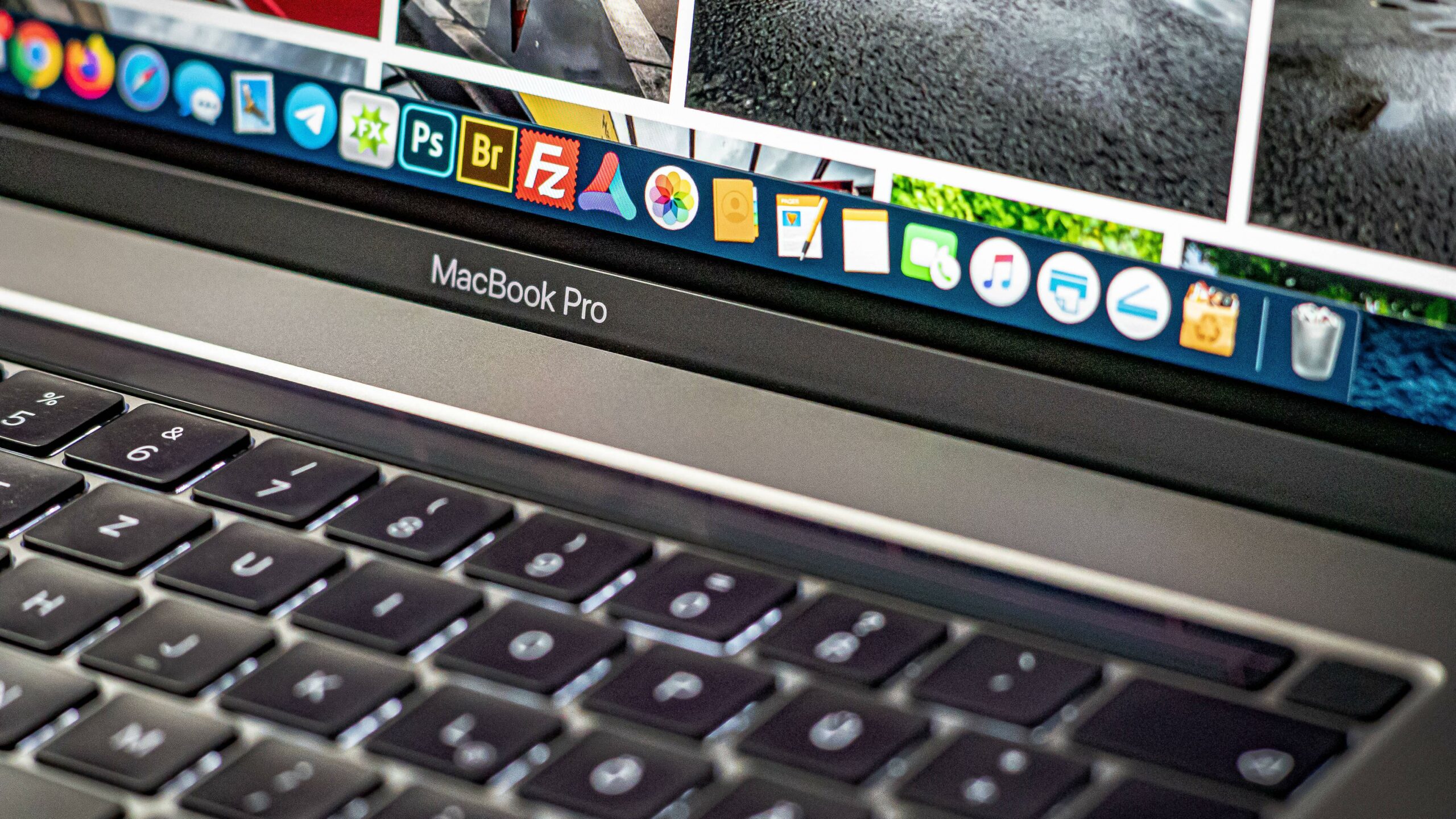1,2K
Avec QuickTime, vous ne pouvez normalement lancer un enregistrement d’écran sur votre Mac que sans son. Nous allons vous montrer comment cela fonctionne également avec le son.
QuickTime : enregistrer l’écran avec le son
Pour enregistrer le son, vous avez besoin d’une carte son virtuelle, pour cela nous avons toujours recommandé l’outil SoundFlower. Malheureusement, il n’est plus officiellement pris en charge sous macOS 11, mais il fonctionne encore sur de nombreux appareils. Vous pouvez également utiliser l’outil BlackHole, qui est également gratuit. Pour le téléchargement, vous devez toutefois vous abonner à une newsletter, ce que vous pouvez éviter en quelques clics en envoyant un e-mail jetable.
- Télécharger et installer l’application.
- Parce que le logiciel ne provient pas de l’App Store, l’installation peut être bloquée. Dans ce cas, ouvrez le téléchargement, faites un clic droit sur le fichier .pkg et sélectionnez « Installer » sous « Ouvrir avec ».
- Ouvrez les paramètres du système et sélectionnez la catégorie « Son ».
- Sous « Entrée » et « Sortie », choisissez « SoundFlower (2ch) » ou « BlackHole 2ch ».
- Démarrez QuickTime, cliquez sur « New Screen Recording » en haut à gauche sous « File ».
Si vous lancez ensuite l’enregistrement, non seulement l’image mais aussi le son de votre MacBook seront sauvegardés.